如何关闭Windows S10系统中的弹出广告?你是否担心你的电脑里会不规则的弹出广告,而且永久设置这些弹窗也没用,无论是否弹出,甚至一些安全软件都无法禁止。
那么,有什么办法可以彻底关闭它呢?接下来,边肖简单介绍一下在Windows10系统中关闭弹出广告的具体方法。我希望你会喜欢它。
Win10系统中关闭弹出广告的方法:
大招一:禁用触发器
打开电脑管理界面,在“系统工具”的“任务调度器”下找到“任务调度器库”,这样我们就可以看到所有的触发器及其状态。
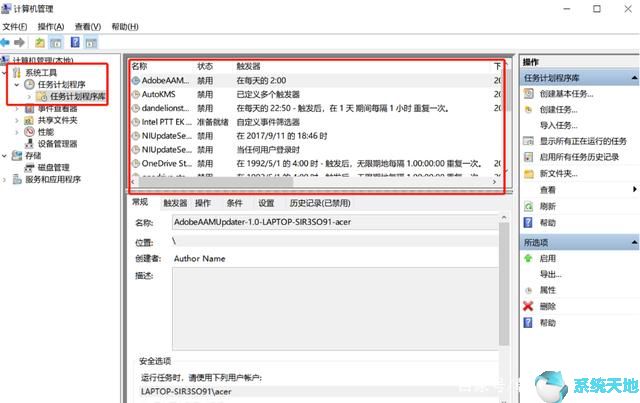
右键点击所有触发器,开始“禁用”。现在你可以屏蔽大量的广告了。
大招二:找弹窗广告,改变类型。
当弹出广告出现时,我们不要匆忙关闭它们。毕竟要彻底“消灭”它,必须找到它的“老巢”,一举歼灭它!
1.打开任务管理器,右键点击“进程”下的广告名,选择“打开文件的位置”;
2.将文件格式更改为“”。bak "在打开的位置,然后复制其名称;
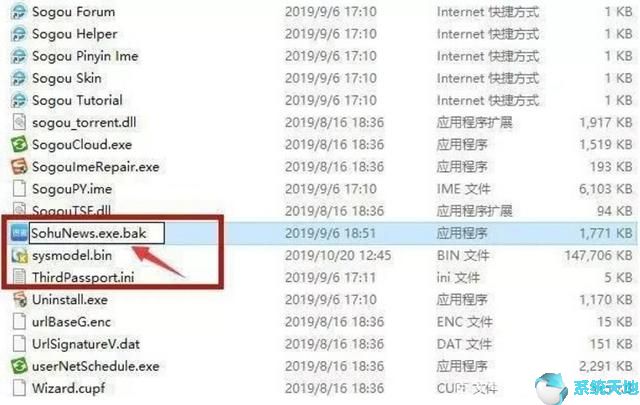
3.此外,在此界面中创建一个新的文本文档,并粘贴复制的名称。
大招三:设置阻挡等级
1.打开win10搜索框,输入“互联网选项”并回车,在打开的窗口中点击“隐私”中的“设置”。
2.开始根据自己的需求选择阻挡等级,保存。

大招四:禁用锁屏广告
这是微软在win10中设置的广告。虽然它不像通常的弹出窗口那样令人讨厌,但它不太受一些朋友的欢迎。
直接打开设置界面,关闭按钮“获取花絮、提示等。来自Windows和Cortana上的锁屏界面”中的个性化锁屏界面。这时就可以成功关闭锁屏广告了。

大招5:关闭任务栏广告。
有些朋友可能会在任务栏上看到一些win10推送的“广告”。此时,我们可以在“设置”界面中选择“系统”,取消通知和操作中的“使用Windows时获取提示、提示和建议”设置。
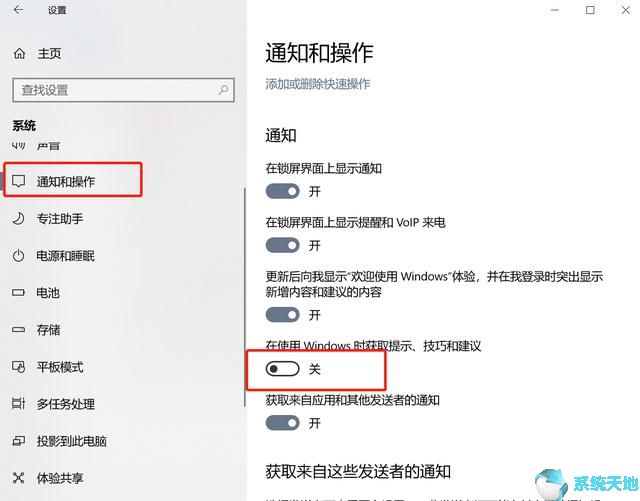
当然,在Windows 10的操作中心,广告也会作为通知显示。就像你升级系统后,如果Cortana等配置不好,系统会弹出这样的“建议”。当然,你仍然可以使用通知和操作界面。
取消使用“更新后显示欢迎使用Windows体验,登录时突出显示新内容和建议内容”。
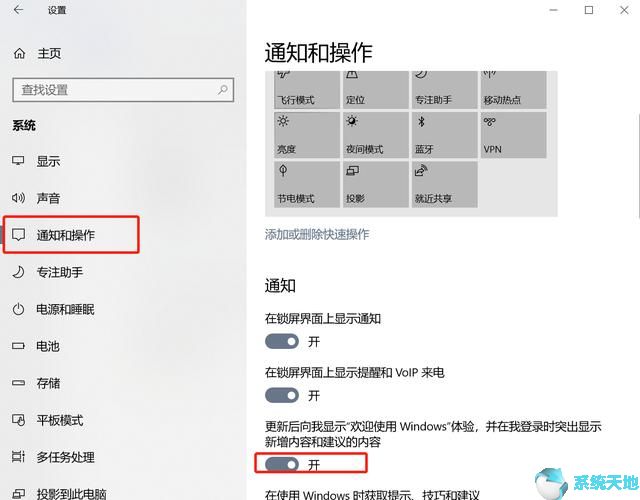
而且有些小伙伴可能会在win10的动态磁贴里看到一些广告,比较简单。只需右击磁贴,选择“从开始菜单中取消固定”;在个性化界面的设置下选择开始。
禁用“在开始菜单中偶尔显示建议”,你可以关闭它。

以上内容是关于Windows S10系统中关闭弹窗广告的具体操作方法。不知道大家有没有学过。如果你遇到过这样的问题,可以按照边肖的方法自己尝试一下,希望能帮你解决问题。
谢谢大家!更多教程信息请关注我们的系统世界网站~ ~ ~ ~





